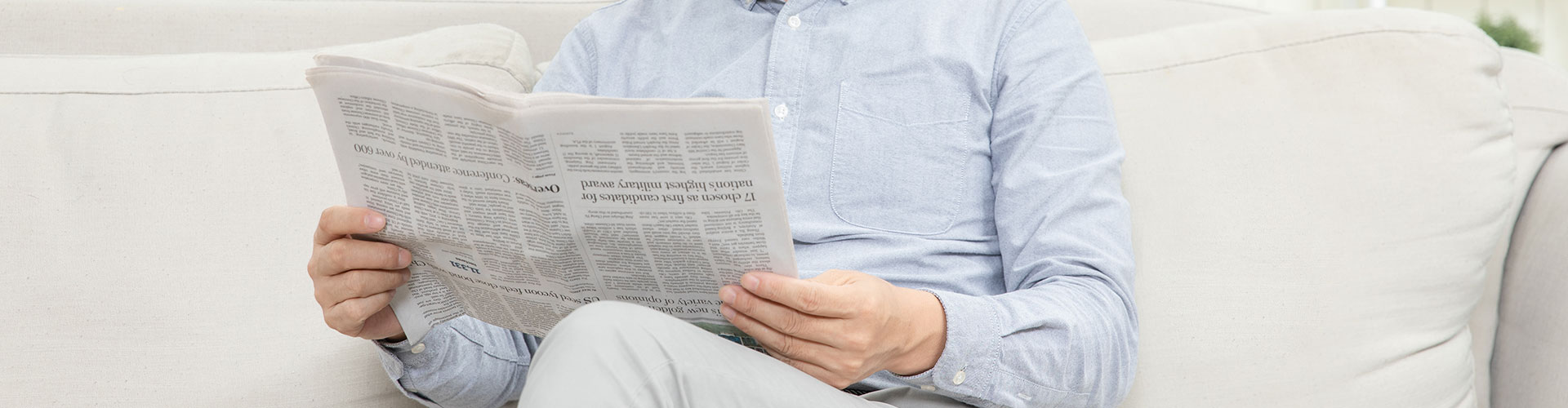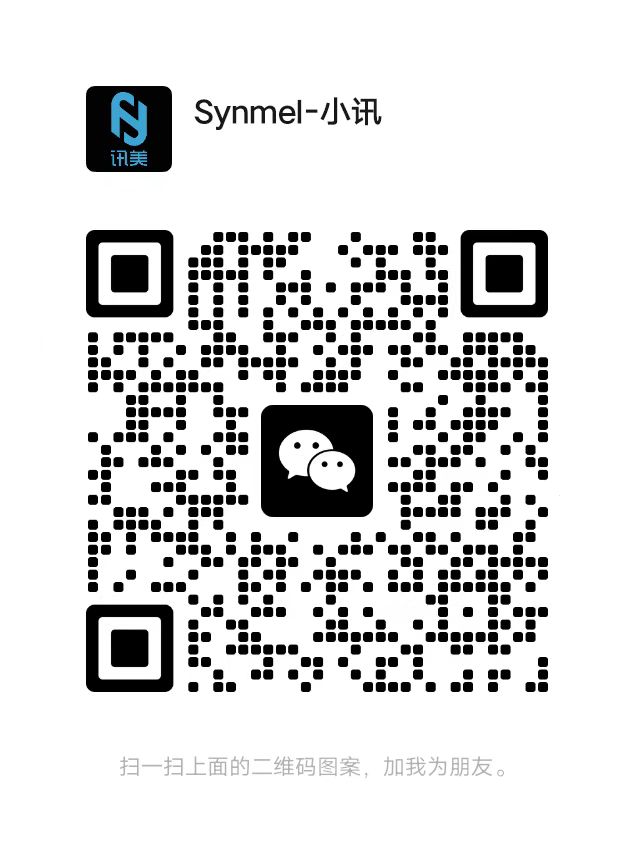- English
- Español
- Português
- русский
- Français
- 日本語
- Deutsch
- tiếng Việt
- Italiano
- Nederlands
- ภาษาไทย
- Polski
- 한국어
- Svenska
- magyar
- Malay
- বাংলা ভাষার
- Dansk
- Suomi
- हिन्दी
- Pilipino
- Türkçe
- Gaeilge
- العربية
- Indonesia
- Norsk
- تمل
- český
- ελληνικά
- український
- Javanese
- فارسی
- தமிழ்
- తెలుగు
- नेपाली
- Burmese
- български
- ລາວ
- Latine
- Қазақша
- Euskal
- Azərbaycan
- Slovenský jazyk
- Македонски
- Lietuvos
- Eesti Keel
- Română
- Slovenski
- मराठी
- Srpski језик
బార్కోడ్ సాఫ్ట్వేర్ బార్కోడ్ రంగును ఎలా సర్దుబాటు చేస్తుంది
బార్కోడ్లను ముద్రించడానికి ప్రింటర్ను కనెక్ట్ చేసినప్పుడు, కొంతమంది కస్టమర్లు ప్రింటింగ్ పదార్థాల అవసరాల కారణంగా వివిధ రంగుల బార్కోడ్లను ముద్రించాలనుకుంటున్నారు. జాంగ్లాంగ్ బార్కోడ్ ప్రింటింగ్ సాఫ్ట్వేర్ను ఎలా అమలు చేయాలి? నిర్దిష్ట కార్యకలాపాలు క్రింది విధంగా ఉన్నాయి:
1. బార్కోడ్ ప్రింటింగ్ సాఫ్ట్వేర్ను తెరవండి, క్రొత్త లేబుల్ను సృష్టించిన తర్వాత, కాన్వాస్పై బార్కోడ్ శైలిని గీయడానికి సాఫ్ట్వేర్ యొక్క ఎడమ వైపున ఉన్న "బార్కోడ్" బటన్ను క్లిక్ చేయండి.

2. బార్కోడ్ డేటాను జోడించండి. బార్కోడ్ను డబుల్-క్లిక్ చేయండి, గ్రాఫిక్ ప్రాపర్టీస్-డేటా సోర్స్లో, "సవరించు" బటన్ను క్లిక్ చేయండి, డేటా ఆబ్జెక్ట్ రకం "మాన్యువల్ ఇన్పుట్" ఎంచుకోండి, మీరు దిగువ స్థితి పెట్టెలో సవరించదలిచిన సమాచారాన్ని మానవీయంగా నమోదు చేయవచ్చు, సవరించండి- అలాగే. బార్ కోడ్ సిద్ధంగా ఉంది.
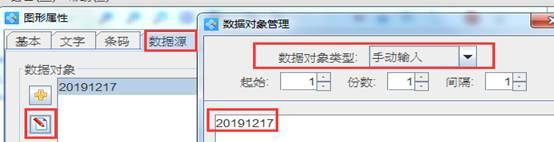
సాధారణ సాఫ్ట్వేర్ యొక్క డిఫాల్ట్ బార్కోడ్ రంగు నలుపు. మీరు దీన్ని ఎరుపు, నీలం మరియు ఇతర రంగులుగా మార్చాలనుకుంటే, అది కూడా సులభం. బార్కోడ్ను డబుల్-క్లిక్ చేసి, గ్రాఫిక్ ప్రాపర్టీస్లో ఎంచుకోండి-బేసిక్-ఫిల్-ఫోర్గ్రౌండ్ కలర్-శాంపిల్ మీకు అవసరమైన రంగు, సరే క్లిక్ చేయండి. క్రింద చూపిన విధంగా:
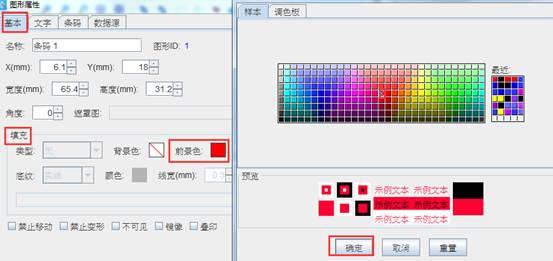
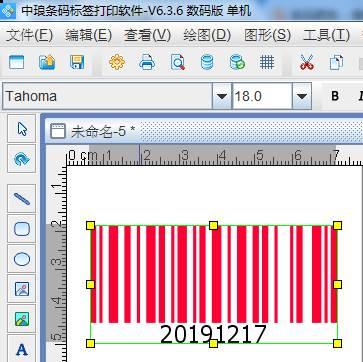
బార్కోడ్ రంగు సెట్ చేసిన తర్వాత, మీరు బార్కోడ్ టెక్స్ట్ యొక్క ఫాంట్ రంగును మార్చాలనుకుంటే, మీరు టెక్స్ట్-కలర్-శాంపిల్లో బార్కోడ్ టెక్స్ట్ యొక్క రంగును అనుకూలీకరించవచ్చు. మీరు టెక్స్ట్లోని రంగును మాత్రమే కాకుండా, బార్ కోడ్ టెక్స్ట్ యొక్క పరిమాణం, అమరిక, అక్షరాల అంతరం, వచన దూరం, స్థానం, అదనపు కోడ్, ఆకృతీకరణ మొదలైనవాటిని కూడా సెట్ చేయవచ్చు. క్రింద చూపిన విధంగా:
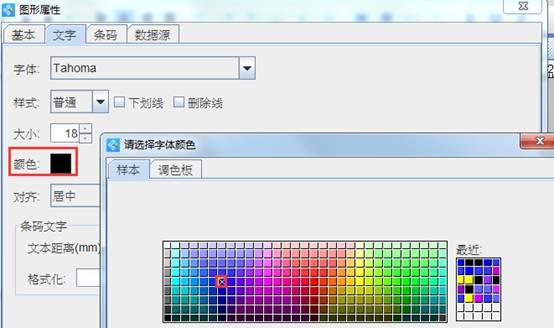
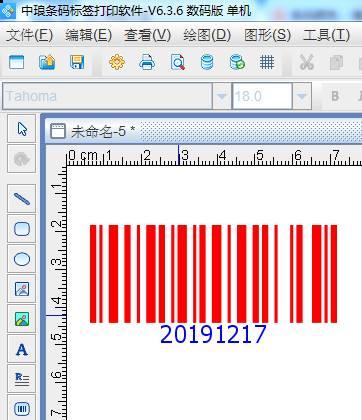
మీరు బార్కోడ్ ప్రింటింగ్ సాఫ్ట్వేర్లో బార్కోడ్ రంగును (ముందుభాగం రంగు) సర్దుబాటు చేయవలసి వస్తే, ముందు రంగును ముదురు రంగుకు సర్దుబాటు చేయడం మంచిది, మరియు లేత రంగులు స్కాన్ చేయడం అంత సులభం కాదు. Ong ోంగ్లాంగ్ బార్కోడ్ సాఫ్ట్వేర్ మోనోక్రోమ్ బార్కోడ్లను మాత్రమే ఉత్పత్తి చేయగలదు, కానీ కూడా